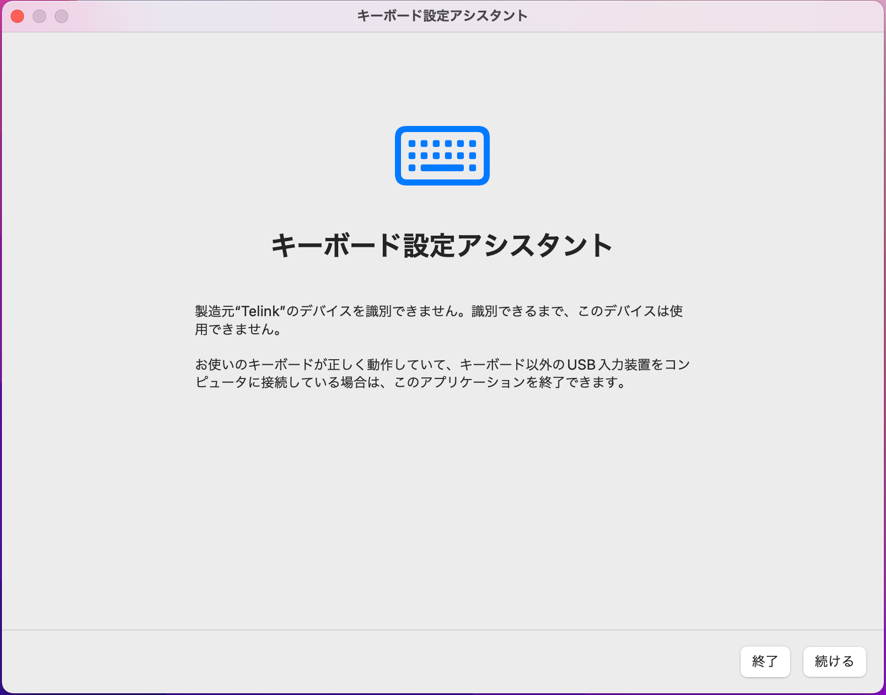激安通販サイトのイーサプライ本店













             |
この商品はアウトレット商品です! テレワークに最適な静音5ボタンBluetooth+2.4GHzワイヤレスブルーLEDマウス。ブラック×レッド。【アウトレット・訳あり・セール】静音ワイヤレスブルーLEDコンボマウス(ブラック×レッド)商品型番:out-MA-WBTBL193BKR 希望小売価格 : ¥4,510(税込) 62% off ¥1,680(税込)
完売のため、お取り扱いができません。
■カラー:ブラック×レッド
<Bluetooth 仕様> ■適合規格:Bluetooth Ver.5.0 Class2 ■プロファイル:HID(Human Interface Device Profile) ■電池性能: 連続作動時間/約448時間 連続待機時間/約9408時間 使用可... 詳細をもっと見る |
|
おすすめの特集
商品の特長・仕様
特長
仕様
 静音ワイヤレスブルーLEDコンボマウス 取扱説明書 MA-WBTBL193
静音ワイヤレスブルーLEDコンボマウス 取扱説明書 MA-WBTBL193
<対応>
■対応機種:Windows搭載(DOS/V)パソコン・タブレット、Apple Macシリーズ・iPad・iPhone、
Chrome OS搭載パソコン、Androidタブレット・スマートフォン
※Macシリーズでは、サイドボタンはご使用になれません。
※パソコン本体にType-Cポートを持つ機種に変換アダプタを使用して接続すると動作しない場合があります。
※Bluetoothモジュールが内蔵されBluetoothマウスに対応している機種。
※記載されている名称・製品名は、各社の商標または登録商標です。
■対応OS:Windows 10・8.1・8
macOS(BigSur)11、macOS 10.12~10.15
※macOS・iPadOS・iOSでは、標準インストールされているSafari、Mail、テキストエディット、及びFinderなど、OS標準ドライバでスクロール可能なアプリケーションでのみスクロール可能です。また、ホイールボタン押下げによる動作はサポートしません。
iPadOS 13.4~14
iOS 14
Chrome OS
Android10~11
※機種により対応できないものもあります。
よくある質問(Q&A)
ご購入の際に気になることはございますか?
実際にお問合せの多かった質問や疑問をご案内します。
QマウスをiPadで使用するとスクロールが逆になります。
AiPadOSでマウスのホイールを回転させてスクロールする方向は
MacOSと同じで、Windowsとは逆方向になります。
以下の設定をすることで、スクロールの方向を変更することができます。
設定はこちら
Q電池残量が少なくなった時のLEDの挙動を教えてください。
A電池残量が10%以下になると、2.4Gモード時緑色に点滅;Bluetoothモード時青色に点滅。
※ただし、電力値より判断するので実際の電池残量とは異なる場合があります。
Q<2.4GHz ワイヤレス接続の場合>USB3.2(USB3.1/3.0)の周辺機器と2.4GHzの周辺機器を同時に使用すると、適切に動作しません。
A2.4 GHzのワイヤレス周辺機器を、USB3.2(USB3.1/3.0)の周辺機器が接続されたパソコンで使用すると、干渉によって動作が不安定になる場合があります。 ・USB3.2(USB3.1/3.0)とレシーバーを離してください。 ・USB延長ケーブルを使い、USB3.2(USB3.1/3.0)とUSB 2.0コネクタを離してください。 ・レシーバーはUSB 2.0ポートに接続してください。
特にUSBメモリやハードディスクドライブなどを接続する場合に発生しやすくなります。
以下が生じる場合があります。
・マウスやキーボードなどの入力反応が遅い。
・キーボードの文字入力ができなくなる。
・レシーバーと、ワイヤレスマウスやキーボードを離すと、すぐ接続が切れる。
USB延長ケーブルの製品はこちら >

Q<Bluetooth接続の場合>接続できません/接続してもカーソルが動きません。
Aご使用のパソコン以外に、Bluetooth対応スマートフォンなど他の機器があればそちらでもお試しください。
Q<Bluetooth接続の場合>マウスは認識、接続できていますが動作しません。
Aご使用のパソコンのBluetoothデバイスドライバーの更新がないか確認し、再度お試しください。
Q<Bluetooth接続・2.4GHz ワイヤレス接続 共通>マウスをしばらく操作しないと、マウスカーソルが動かなくなります。
A本製品は、電池の消耗を抑えるため、しばらくマウス操作を行わないとスリープモードに入ります。マウスを動かすことでスリープモードから復帰しますが、復帰まで数秒かかります。
Qマウスカーソルやスクロールの動きがスムーズではありません。
A1.光を反射する素材、ガラスなどの透明な素材の上や、規則正しいパターンの上でご使用の際は、トラッキング性能が低下する場合があります。
2.金属面の上では、ワイヤレス信号が乱反射し、スムーズに動かない場合がありますので、厚みのある雑誌やマウスパッド等の上でご使用になってみてください。
3.レシーバーをパソコンの背面など見えにくい位置に接続している場合は、別売りの延長ケーブルを使って、レシーバーを見える位置に出してください。
Qマウスカーソルやスクロールの動きがスムーズではありません。
A光を反射する素材、ガラスなどの透明な素材の上や、規則正しいパターンの上でご使用の際は、トラッキング性能が低下する場合があります。
QBluetoothマウスが動きません。
ABluetoothマウスが突然動かなくなる場合は、Bluetoothの省電力モードが働いている場合があります。その場合はBluetoothの省電力モードを解除することで回避できる可能性があります。
Bluetoothの省電力モードを解除する方法(Windows10の場合)はこちら
Q<Bluetooth接続の場合>ペアリングし直す際のBluetoothデバイスの削除の仕方を教えて下さい。
ABluetoothマウス ペアリングしなおし時のデバイスの削除方法は下記の様になっています。
*Windows8.1の場合
1.「チャーム」を開き、「設定」をクリックします。
2.「PCとデバイス」をクリックします。
3.「Bluetooth」をクリックすると、登録済みのデバイス、および周辺のデバイスの一覧が表示されます。
4.削除したいデバイスをクリックすると、「デバイスの削除」というメニューが出ますので、クリックして削除します。
以上で完了です。
Q付属のレシーバーを紛失してしまいました。レシーバーだけ購入することはできますか。
Aレシーバーと各機器はペアでID固定されています。購入時に同梱されていた付属のレシーバーでしか接続することができないため、販売は行っておりません。
Qパスコードを求められます。
A「何も入力しない」「0000」「1234」の入力をお試しください。
Q<Bluetooth接続の場合>Bluetoothの設定メニューが見つかりません。
Aまず、ご使用のパソコンはBluetoothに対応しているかご確認ください。
ご使用のパソコンの取扱説明書、またはデバイスマネージャーからご確認ください。
QInternet Explorerでスクロールが遅い。
A(1)Internet Explorerを起動してください。
(2)「ツール」→「インターネットオプション」を開いてください。
(3)「詳細設定」タブをクリックし、「ブラウズ」の「スムーズスクロールを使用する」のチェックをはずしてください。
QMacのパソコンにマウスのレシーバーを接続するとキーボード設定アシスタントが起動しましたがどうすればよいですか。
A キーボード設定アシスタントは、ワイヤレスマウスのレシーバーがマウス・キーボード両方接続できる機能を持っている場合に表示されます。 表示された画面の「終了」を押していただければ通常通りマウスは動作します。